如何修復iMovie渲染視頻是出現的10008報錯問題
發生這種情況的一個主要原因“iMovie視頻渲染錯誤代碼10008”就是,文件損壞了!也就是說,你的視頻文件的特定部分可能已經損壞。因為它損壞了,不能被任何軟件讀取。因此你無法在任何媒體中呈現視頻文件。此外,你將無法將視頻導入其他任何平臺,如YouTube或臉書。如果在你嘗試為某個項目渲染視頻后,它仍然存在,并且你完全不知道它,那么它會讓你感到煩惱。在這篇文章中,我們在這里幫助你解決“IMovie視頻渲染錯誤代碼10008”問題。在這里,我們將首先為你列出出現此問題的一些原因,然后,我們提出了一些重要的步驟和建議來修復此“iMovie視頻渲染錯誤代碼10008”。
第 1 部分:iMovie視頻渲染錯誤代碼10008出現的原因
以下原因可能是錯誤的主要、潛在原因:“視頻渲染錯誤代碼10008”。
- 你要渲染的視頻文件的幀或某些部分損壞:當你逐幀瀏覽視頻時,可能會遇到黑色的幀或視頻的一部分。要確定你的視頻幀是否已損壞,你可以逐幀檢查,你會發現出現黑色而不是視頻字符的幀已損壞。現在,這就是導致錯誤并停止要渲染的視頻的原因在為項目渲染視頻時,屏幕上出現“視頻渲染錯誤10008”。
- 你的視頻可能已被刪除:如果你在將特定視頻成功渲染到項目后刪除了該視頻,那么它也會向你顯示錯誤“視頻渲染錯誤10008”。
我們已經了解了可能的情況和原因;讓我們也看看我們能成功地做出什么努力來消除上述問題。
第 2 部分:修復iMovie視頻渲染錯誤代碼10008的方案
解決方案1:消除損壞的幀
由于“視頻渲染錯誤10008”的主要原因被討論為在要渲染的視頻之間出現那些中斷幀,所以我們需要解決該方面。視頻中出現中斷區域可能是由于你對視頻進行了過渡。最初,要開始解決這個問題,你需要通過一幀一幀地穿過它來重新定位必須變成黑色的區域。當在預覽中看到視頻時,你還可以注意到視頻中發生了一些閃爍。你可以選擇剪切視頻預覽中出現的黑色幀,或者用新的視頻幀替換它們,這種方法對你很有效。嘗試將你的視頻渲染到項目中,我們希望你能夠成功渲染和播放該視頻,但不要忘記,在完成項目或完成視頻渲染后,不應刪除項目中渲染的同一視頻。
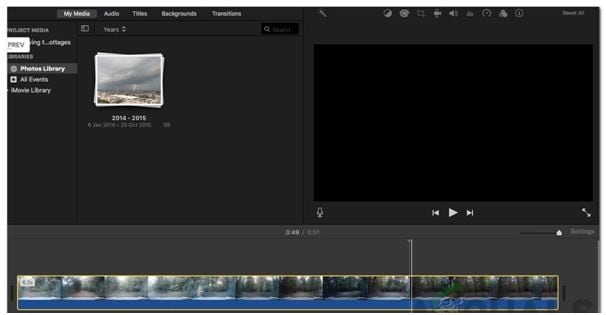
解決方案2:刪除視頻或缺少將在項目中使用的視頻
確保將視頻導入任務后,你的電腦已將該視頻存儲在內存中。如果你在將視頻渲染到項目中后將其刪除,那么你還將面臨這樣一個問題“視頻渲染錯誤代碼10008”。當你再次嘗試播放同一視頻時,其所有部分和幀都必須出現在你的計算機上,因為這只會幫助iMovie從系統中繪制視頻。如果你刪除了這些視頻,我們建議你將它們再次保存在你將它們渲染到項目中的相同位置。
完成導入后更改視頻文件的路徑也將被視為刪除。因此,你不必更改視頻文件的路徑或位置,這樣你就不會再次面臨“視頻渲染錯誤代碼10008”的問題。
解決方案3:不同格式的視頻文件可能會產生錯誤
你還需要檢查導入到項目中的不同視頻的格式,因為導入不同文件格式的不同視頻會產生這樣的錯誤發送情況。如果你在遵循上述兩種解決方案后面臨相同的問題,那么你應該嘗試將所有視頻轉換為相同的格式。之后再嘗試渲染視頻。
提示:如果上述解決方案對你都不起作用,我們建議你使用萬興易修來修復你損壞的視頻文件。下面是一些容易遵循的步驟,這些步驟將幫助你非常簡單地修復損壞的視頻文件并消除錯誤“視頻渲染錯誤代碼10008”。
解決方案4:使用萬興易修修復錯誤
萬興易修是用于各種格式損壞的視頻文件的最可靠和專業的修復工具之一。它支持修復的視頻格式有:MP4,MOV,M4V,M4A,WMV,ASF,3G2,3GP和F4V等。
使用萬興易修修復損壞的視頻文件的步驟如下:
第一步添加損壞視頻
下載安裝萬興易修軟件并啟動,在軟件首頁直接點擊“添加”按鈕;開始瀏覽SD卡/U盤/電腦磁盤不能正常播放的視頻文件,鼠標全選或者是使用Ctrl+逐一選擇,然后點擊“打開”完成視頻導入工作。如果有缺漏的,可以點擊左下角的灰色“添加”按鈕繼續添加


第二步修復視頻
點擊右下角的“修復”按鈕,軟件就會開始執行修復操作。具體的修復時間和視頻文件大小及損壞程度有關,一般不超過3分鐘,如果時間較長請耐心等待。


第三步保存視頻
完成修復之后點擊視頻縮略圖上的播放按鈕或文件下方的預覽按鈕預覽播放視頻,檢驗視頻是否修復成功,然后保存到電腦即可完成破損視頻修復工作。
- 如果有部分沒有修復成功,可以列表每一行末尾的“保存”按鈕將修復成功的視頻保存到本地電腦;


萬興易修高級視頻修復功能操作指導 >>
第 3 部分:其他常見的iMovie視頻渲染錯誤問題
- iMovie的文件導出失敗:由于空間不足或你的項目損壞,要導出的文件名錯誤。
- iMovie錯誤50:由于操作系統文件的損壞。
- iMovie的工作速度變慢:同時執行太多命令,或者軟件空間兼容性不足。
- 文件失真:遵循正確的方法和程序導出和導入文件可能會導致音頻或視頻文件中出現圖像失真。





